hMailサーバー:
hMAilサーバーは、独自の電子メールサーバーを確立するのに役立つWindowsベースのツールです。メールサーバーは、特定のドメインホストに関連付けて作成できます。
以下の手順に従って、hMailサーバーをインストールします PCに。
ステップ 1:ここをクリックしてhMailサーバーをダウンロードします。
ステップ 2: hMailServer-5.6.5-B2367.exeという名前のファイル PCにダウンロードされます。
ステップ 3:ファイル hMailServer-5.6.5-B2367.exeを開きます セットアップウィザードが起動します。
ステップ 4:[次へ]をクリックします 、ウィザードダイアログボックスから。
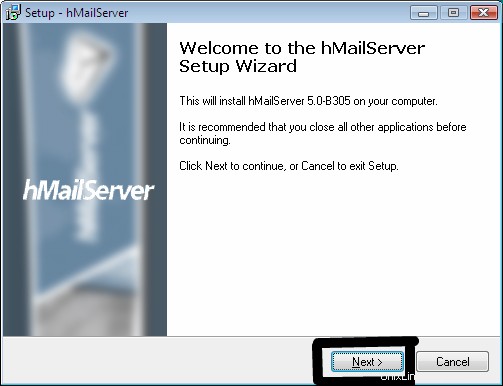
ステップ 4:次のステップは、使用許諾契約書を読むことです。使用許諾契約に同意しない場合は、インストールをキャンセルしてください。続行する場合は、「同意します」を選択します 次へをクリックします 。
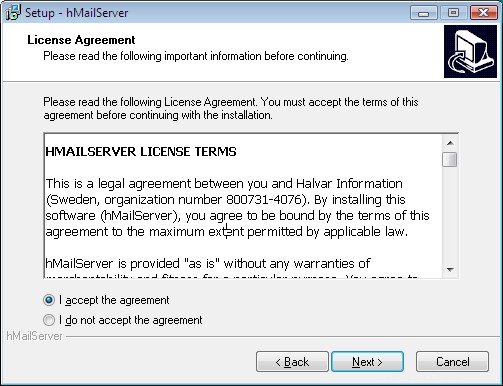 ステップ 5:次のステップでは、hMailサーバーをインストールするための宛先フォルダーを尋ねられます。ローカルドライブのいずれかを選択します。
ステップ 5:次のステップでは、hMailサーバーをインストールするための宛先フォルダーを尋ねられます。ローカルドライブのいずれかを選択します。
注:Hmailサーバーは、ローカルドライブにのみインストールする必要があり、ネットワークフォルダにはインストールしないでください。
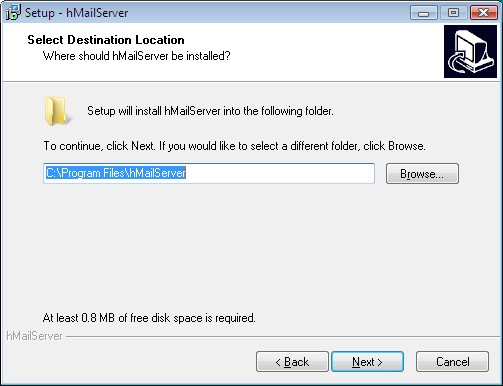
次へをクリックします 。
ステップ 5:ダイアログボックスには、このステップで2つのコンポーネントが表示されます。両方のコンポーネントを選択します。
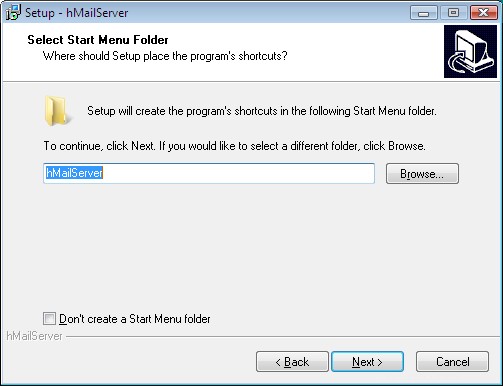
次へをクリックします 。
ステップ6:hMailプログラムのショートカットを配置する宛先を選択します。
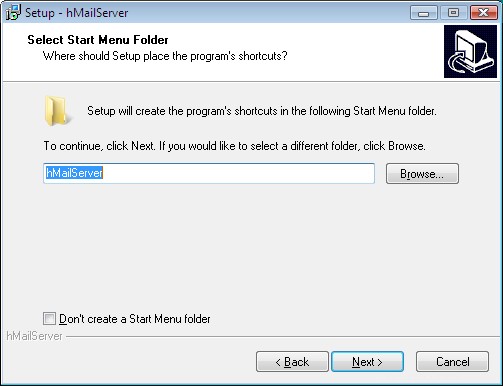
次へをクリックします 。
ステップ7:更新した設定を確認し、[インストール]をクリックします 、PCにインストールするhMailサーバープログラムの場合。
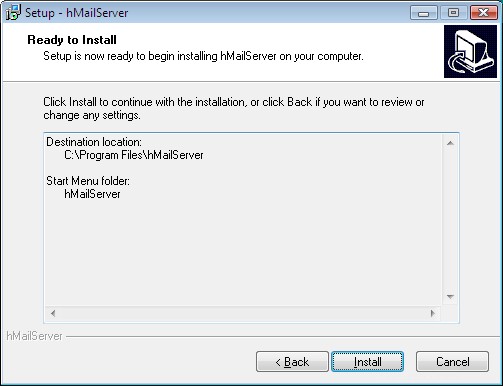
インストールが完了するのを待ちます。
ステップ8:
インストールが完了すると、hMailプログラムのパスワードを作成するように求めるダイアログボックスが表示されます。パスワードを入力します。パスワードは5文字以上である必要があります。この手順で作成したパスワードを覚えておいてください。このパスワードの入力を求められるのは、hMailサーバーを初めてインストールするときだけです。
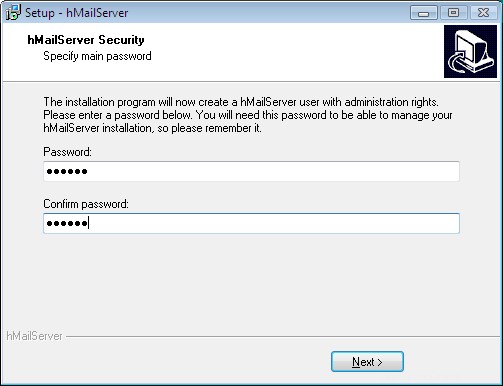
ステップ9:スタートメニューに移動し、hmailサーバープログラムを開きます。 hMailサーバーのインストール中に、デスクトップ自体にショートカットを選択した場合は、それを見つけることもできます。プログラムを開くと、以下の画像のようなダイアログボックスが画面に表示されます。
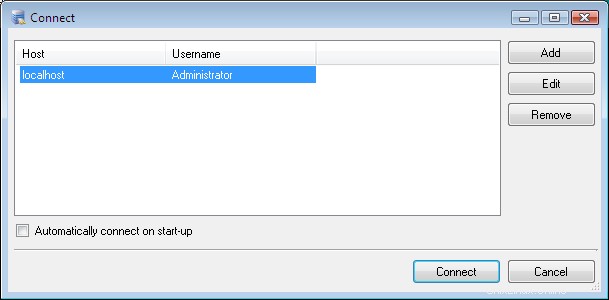
Hmailサーバーを使用してメールIDを作成するには、以下の記事を参照してください。
hMailServerを使用してメールアカウントを作成する